将Access数据库转换为SQL的方法:首先备份数据库,并为SQL Server数据库分配自己的权限;然后在Microsoft Access中打开数据库;最后单击“移动数据”部分中的“SQL Server”按钮打开升迁向导进行操作即可。
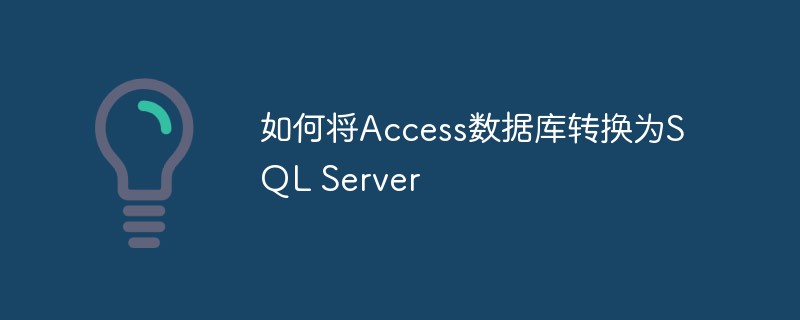
随着时间的推移,大多数数据库的规模和复杂性都在增长。如果Access 2010数据库变得太大或太笨拙,您可能需要允许对数据库进行更强大的多用户访问。将Access数据库转换为Microsoft SQL Server可能是您需要的解决方案。
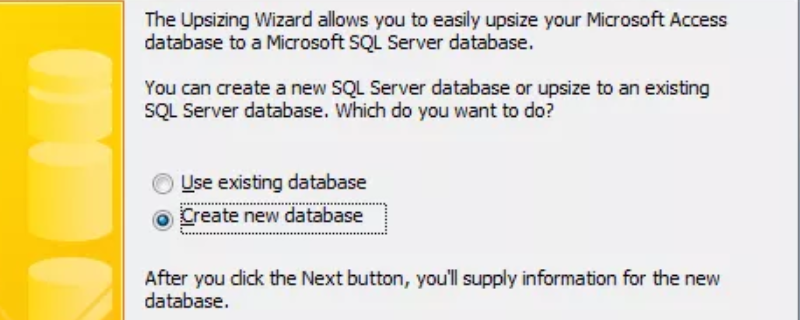
幸运的是,Microsoft在Access 2010中提供了一个升迁向导,可以轻松转换数据库。本教程将介绍转换数据库的过程。
你需要什么
1.Microsoft Access 2010
2.Microsoft SQL Server
3.关系型数据库
4.具有创建数据库权限的SQL Server管理帐户
升迁Access数据库的准备工作
1.在开始将数据库转换为SQL Server数据库的教程之前,您需要做一些事情:
2.备份数据库
3.确保设备上有足够的磁盘空间来容纳升迁的数据库
4.为SQL Server数据库分配自己的权限
5.在升迁之前,为每个没有一个Access表的Access表添加唯一索引
将Access 2010数据库转换为SQL Server
1.在Microsoft Access中打开数据库。
2.选择功能区中的“ 数据库工具”选项卡。
3.单击“ 移动数据”部分中的“ SQL Server”按钮。这将打开升迁向导。
4.选择是要将数据导入现有数据库还是为数据创建新数据库。对于本教程,假设您尝试使用Access数据库中的数据创建新的SQL Server 5数据库。单击“ 下一步”继续。
5.提供SQL Server安装的连接信息。您需要提供服务器的名称,具有创建数据库权限的管理员的凭据以及要连接的数据库的名称。提供此信息后单击“ 下一步”。
6.使用箭头按钮将要传输的表移动到标记为“ 导出到SQL Server”的列表中。单击“ 下一步”按钮继续。
7.查看将要传输的默认属性并进行所需的任何更改。您可以选择保留表索引,验证规则和关系以及其他设置的设置。完成后,单击“ 下一步”按钮继续。
8.确定如何处理Access应用程序。您可以选择创建一个新的Access客户端/服务器应用程序来访问SQL Server数据库,修改现有的应用程序以引用存储在SQL Server上的数据,或者复制数据而不对Access数据库进行任何更改。
9.单击“ 完成”,然后等待升迁过程完成。完成后,请查看升迁报告,以获取有关数据库迁移的重要信息。





















 1271
1271











 被折叠的 条评论
为什么被折叠?
被折叠的 条评论
为什么被折叠?








